قدمت شركة Apple معاينة مفصلة عن تحديث نظام iOS 17 وسلطت الضوء على أفضل الميزات التي يقدمها Apple CarPlay للمستخدمين، ويكون هذا التحديث مهم للغاية بسبب توفره قبل إطلاق الواجهة الجديدة في السيارة عام 2023.
يشمل التغيير الكبير في نظام iOS 17 طريقة ظهور CarPlay وعمله، وقد أُضيفت العديد من الأشياء الجديدة مثل تحسينات ظهوره وتطوير أدائه لتحسين تجربة القيادة، وهذا يعني تحسين القيادة باستخدام CarPlay.
لنلقِ نظرة على ما تخبئه شركة Apple في المتجر فيما يتعلق بتحديث CarPlay iOS 17.
الجزء 1: تحديثات CarPlay الجديدة في نظام iOS 17
يقدم CarPlay في تحديث iOS 17 العديد من الميزات الجديدة لتحسين تجربة قيادة المستخدم، وهذا يتضمن:
- Apple Music SharePlay: يمكن للمستخدمين الاستفادة من هذه الميزة لمشاركة الموسيقى وإدارتها بسلاسة مع الركاب أثناء الرحلة، ويمكن تنظيم قوائم التشغيل معاً أو تشغيلها بالتناوب مثل DJ، ويساهم Apple Music SharePlay في إضافة جانب اجتماعي وتعاوني إلى نظام الترفيه داخل السيارة.
- Offline Maps: أصبح التنقل باستخدام CarPlay أمر واقعي في نظام iOS 17 باستخدام ميزة الخرائط المحملة مسبقاً، فبإمكان المستخدم تحميل الخرائط مسبقاً للتنقل بسهولة في المناطق التي يكون فيها الاتصال بالإنترنت ضعيف أو معدوم، ولا تساعد هذه الميزة في حفظ البيانات فقط بل تضمن عدم ضياعك في حال الخروج عن المسار المطلوب.
- Messages Updates: يحسن نظام iOS 17 تكامل الرسائل في CarPlay للحفاظ على اتصال سهل وآمن على الطريق، وتسمح معاينات الرسائل المحسنة وإصدار الأوامر الصوتية وتفاعلات Siri للسائقين بمتابعة الرسائل المهمة دون رفع أيديهم عن عجلة القيادة أو أعينهم عن الطريق.
ماذا تعتقد؟ يُظهر وجود هذه الميزات الجديدة التزام شركة Apple بتحسين تجربة CarPlay، وهذا يوفر المزيد من الراحة والأمان والمتعة أثناء السفر.

الجزء 2: تحديثات تصميم CarPlay في نظام iOS 17
سنتابع اكتشاف تحسينات CarPlay المثيرة في نظام iOS 17 وسنتعرف على طريقة تحسين هذه التحديثات المستوى لتسهيل تجربة القيادة وزيادة متعتها.
- Fresh Wallpapers: يوفر CarPlay مجموعة واسعة من خيارات الخلفية للمساح للمستخدمين باختيار السمة المطابقة لجهاز iPhone لديهم.
- Redesigned Siri: أصبحت تفاعلات Siri في تحديث iOS 17 أكثر إفادة وسهولة، وتوفر واجهة Siri المُعاد تصميمها تفاصيل إضافية في الشاشة وتحسين وقت الاستجابة وتبسيط الإجراءات المتبعة، وستتوفر لديك Siri Suggestions التي تقدم اقتراحات مفيدة وتساعدك أثناء السفر.
- Enhanced Notifications: تعرض إشعارات iOS Apple CarPlay للرسائل والمكالمات والتذكيرات معلومات مفصلة وخيارات قابلة للتنفيذ مباشرةً ضمن واجهة CarPlay، ويمكن الحفاظ على الاتصال وإدارة المهام بسهولة.
الجزء 3: فوائد CarPlay في نظام iOS 17 وعيوبه
تعلمنا سابقاً أن تحديث iOS 17 يوفر العديد من التحسينات والفوائد في CarPlay، لكن قد توجد بعض العيوب المتعلقة بهذا التحديث، لذا سنلقِ نظرة على بعض فوائد تحديث CarPlay في iOS 17 وعيوبه:
الفوائد:
- Music Sharing: باستخدام Apple Music SharePlay يمكن للمستخدم الاستمتاع بمجموعة مختارة من الموسيقى لزيادة المتعة أثناء الرحلة.
- Offline Navigation: تسمح إضافة الخرائط المحملة مسبقاً بالتنقل في المناطق التي يكون فيها الاتصال ضعيف أو معدوم وهذا يضمن للسائق عدم الضياع والحفاظ على بيانات الهاتف.
- Personalized Wallpapers: يضيف خيار التحديد من بين مجموعة من الخلفيات ومطابقتها مع سمة جهاز iPhone لمسة شخصية ونمط يعبر عنك في الواجهة داخل السيارة.
- Informative Siri: توفر واجهة Siri المُعاد تصميمها المزيد من التفاصيل في الشاشة ووصول أسرع إلى Siri Suggestions.
العيوب:
- Potential Distractions: على الرغم من التحسينات فإن استخدام ميزات CarPlay قد يصرف انتباه السائق أثناء القيادة وهذا أمر خطير.
- Dependence on Technology: يؤدي الاعتماد الكامل على CarPlay في التنقل والاتصالات إلى انعدام تنمية مهارات القيادة الأساسية والوعي لدى السائق.
- Compability Requirements: لا تدعم جميع نماذج السيارات تحديثات CarPlay، وقد لا يتمكن بعض المستخدمين من الوصول إلى الميزات الجديدة.
- Learning Curve: يشكل التكيف مع الميزات الجديدة وتغييرات التصميم منحنى تعلم للمستخدمين المعتادين على إصدار CarPlay السابق.

الجزء 4: طريقة استخدام CarPlay في نظام iOS 17
حان الوقت الآن لمعرفة عملية إعداد CarPlay الجديد في نظام iOS 17 واستخدامه خطوة بخطوة بالإضافة إلى بعض النصائح لتحسين تجربة الاستخدام.
إعداد CarPlay في نظام iOS 17:
1) التأكد من تفعيل Siri:
قبل البدء بإعداد CarPlay تأكد من تفعيل Siri في جهاز iPhone، لتنفيذ ذلك اتبع ما يلي:
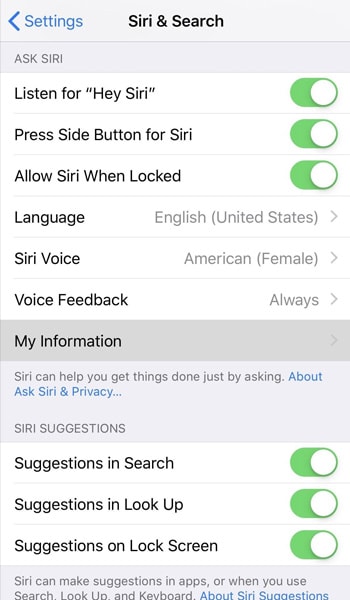
2) التوصيل باستخدام كابل USB:
إذا كانت سيارتك تدعم CarPlay السلكي اتبع الخطوات التالية:
3) التوصيل لاسلكياً
إذا كانت سيارتك تدعم CarPlay لاسلكياً فيمكن توصيل الجهاز دون استخدام أي كابلات:
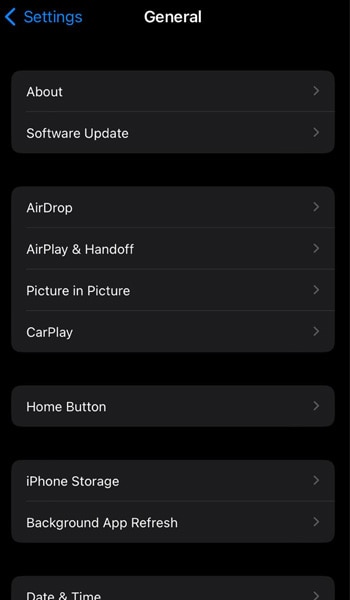
ملاحظة: قد تسمح بعض السيارات التي تدعم CarPlay لاسلكياً بالاقتران لاسلكياً بعد الاتصال عن طريق كابل USB في البداية، وعند ظهور الأمر وافق على إقران CarPlay لاسلكياً لاستخدامه لاحقاً، وهذا يسمح باتصال جهاز iPhone مع CarPlay آلياً عند تشغيل السيارة.
نصائح لاستخدام CarPlay:
- التنقل بأمان
CarPlay مصمم لتوفير طريقة آمنة للتفاعل مع جهاز iPhone أثناء القيادة، وبإمكانك استخدام الأوامر الصوتية لإجراء المكالمات وإرسال الرسائل والحصول على الاتجاهات دون رفع يديك عن عجلة القيادة.
- استخدام Siri للتحكم دون استخدام اليدين
Siri أفضل صديق يمكن استخدامه عند استخدام CarPlay، ويمكن تفعيل Siri باستخدام زر الأمر الصوتي الموجود على عجلة القيادة أو قول "Hey Siri"، وبإمكانك الطلب من Siri تشغيل الموسيقى وإرسال الرسائل النصية وإجراء المكالمات وغيرها.
- الوصول السريع إلى التطبيقات المُستخدمة حديثاً
تعرض واجهة CarPlay التطبيقات المُستخدمة حديثاً للوصول السريع إليها، لذا بإمكانك النقر على أيقونة التطبيق والانتقال إلى خاصياته بسرعة.
- التبديل بين التطبيقات
يمكن التبديل بين التطبيقات في CarPlay مثلما هو الحال في جهاز iPhone، وتستطيع أن تسحب إلى اليسار أو اليمين للتنقل بين التطبيقات المختلفة.
- الحصول على الاتجاهات خطوة بخطوة
يمكن استخدام تطبيق الخرائط المدمج للتنقل، فبإمكانك إدخال العناوين يدوياً أو الطلب من Siri بإرشادك إلى وجهتك.
تذكر أن استخدام CarPlay الجديد في نظام iOS 17 يتعلق بتحسين تجربة القيادة عن طريق التكامل البسيط بين جهاز iPhone وسيارتك، وتذكر منح الأولوية للسلامة واستخدام الأوامر الصوتية كلما استطعت للحفاظ على تركيزك أثناء القيادة.
معلومة إضافة: استكشاف المشكلات الشائعة وإصلاحها في CarPlay على نظام iOS
في حين يوفر iOS 17 CarPlay تجربة قيادة ممتعة من الممكن أن تواجه بعض المشكلات، وقد تتعلق هذه المشكلات بمشكلات الاتصال والخلل في التطبيقات، وفي بعض الحالات يؤدي كسر حماية الجهاز إلى مشكلة في النظام تؤثر في عمل خاصيات CarPlay.
لا داعي إلى القلق، فبإمكانك استخدام Dr.Fone iOS System Repair لحل هذه المشكلة وخصوصاً إذا كانت تتعلق بكسر حماية الجهاز.
للبدء حمل برنامج Wondershare Dr.Fone وثبته على الكمبيوتر، وبعد اكتمال عملية التثبيت افتح البرنامج وانتقل إلى قسم "System Repair"، وعندها حدد خيار "iOS System Repair".

حدد وضع "Standard Repair" في واجهة برنامج Dr.Fone، ويضمن هذا الوضع اكتمال عملية الإصلاح دون المخاطرة بفقدان بيانات جهاز iPhone.

اتبع التعليمات في Dr.Fone لتفعيل وضع Recovery على جهاز iPhone، وهذه الخطوة ضرورية لضمان نجاح عملية الإصلاح.

بينما يكون جهاز iPhone في وضع Recovery يكشف برنامج Dr.Fone آلياً إصدار الجهاز وإصدار iOS الحالي، وبعدها يتابع لتحميل برنامج iOS الثابت والمناسب لمواصفات جهاز iPhoneز

بعد تحميل البرنامج الثابت في Dr.Fone انقر على "Repair Now" لبدء عملية إصلاح نظام iOS.

موضوعات متعلقة:
حل مشكلة توقف جهاز iPhone عن التحقق من تحديثات iOS
ارتفاع حرارة جهاز iPhone بعد التحديث إلى نظام iOS 17، إليك ما ينبغي فعله
مشكلات تحديث iOS 17: طريقة إصلاح عدم استجابة جهاز iPhone بعد التحديث
4,624,541 شخص حملوا البرنامج
خاتمة
يستمر CarPlay في نظام iOS 17 بتحسين تجربة القيادة من خلال دمج جهاز iPhone مع نظام المعلومات والترفيه في سيارتك، وباستخدام الميزات المحسنة والتوافق يسمح CarPlay بالوصول إلى التطبيقات الأساسية والتنقل بسهولة وإجراء مكالمات وإرسال الرسائل مع الحفاظ على السلامة أثناء القيادة، وإن واجهته البسيطة وإمكانيات الأوامر الصوتية تجعل منه أداة أساسية للاتصال الحديث أثناء القيادة.